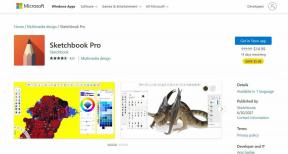Μπορείτε να αποστείλετε ή να διαγράψετε Snaps στο Snapchat
Miscellanea / / June 21, 2023
Το snapchat για την καθημερινότητά σας μπορεί να ενημερώσει τους φίλους σας για το τι έχετε κάνει. Ή, εάν δεν είστε τακτικός, το περιστασιακό "Snap σε λειτουργία vacay" μπορεί επίσης να λειτουργήσει. Αλλά, τι θα γινόταν αν βρισκόσασταν στη ροή και στείλατε κατά λάθος το λάθος Snap; Εάν σας έχει συμβεί αυτό και αναρωτιέστε αν μπορείτε να αναιρέσετε την αποστολή ή να διαγράψετε Snaps στο Snapchat, συνεχίστε να διαβάζετε.

Πρώτα πρώτα, δεν μπορείτε να αποστείλετε στιγμιότυπα στο Snapchat. Ωστόσο, μπορείτε να διαγράψετε snaps στο Snapchat που είναι παρόμοια με τη δυνατότητα μη αποστολής και εμποδίζει τον παραλήπτη να έχει πρόσβαση σε αυτό. Ωστόσο, ισχύουν ορισμένοι περιορισμοί για τη διαγραφή snaps του Snapchat. Ας εξερευνήσουμε περισσότερα σχετικά με αυτό στην επόμενη ενότητα.
Σημείωση: Ένα διαγραμμένο στιγμιότυπο δεν επηρεάζει το σκορ του σερί. Αλλά θα χρειαστεί να στείλετε ένα άλλο στιγμιότυπο για να συνεχίσετε το σερί snap.
Πράγματα που πρέπει να γνωρίζετε πριν διαγράψετε τα Snaps
Όπως αναφέρθηκε παραπάνω, υπάρχουν μερικά πράγματα που πρέπει να λάβετε υπόψη πριν διαγράψετε τα snaps στο Snapchat. Εδώ είναι τι πρέπει να γνωρίζετε:
- Εάν ο άλλος χρήστης εκτελεί μια παλιά έκδοση του Snapchat, υπάρχει πιθανότητα το Snap να μην διαγραφεί από το τέλος του.
- Η διαγραφή ορισμένων Snap θα ενεργοποιήσει ειδοποιήσεις, ενημερώνοντας έτσι τον άλλο χρήστη ότι ένα Snap έχει διαγραφεί.
- Το Snapchat διαγράφει αυτόματα τα snaps μόλις λήξουν ή προβληθούν.
- Το Snapchat διαγράφει μη ανοιγμένα στιγμιότυπα μετά από 7 ημέρες σε ομαδικές συνομιλίες και μετά από 31 ημέρες σε προσωπικές (ένας προς έναν) συνομιλίες.
Πώς να διαγράψετε ένα Snap από το Snapchat
Με αυτό το πρόβλημα, ακολουθούν διάφορες μέθοδοι για να διαγράψετε τα στιγμιότυπα Snapchat. Επιπλέον, τα βήματα είναι τα ίδια για συσκευές iOS και Android. Ας ξεκινήσουμε.
1. Διαγραφή εικόνας από συνομιλίες στο Snapchat
Το Snapchat σάς επιτρέπει να διαγράφετε μεμονωμένα φωτογραφίες και Ιστορίες στους φίλους σας. Αυτό σημαίνει ότι αν στείλατε λάθος στιγμιότυπο στον φίλο σας μέσω προσωπικής συνομιλίας, θα πρέπει να το διαγράψετε από το μήνυμα Snapchat. Ακολουθήστε τα παρακάτω βήματα σε Android ή iPhone.
Βήμα 1: Ανοίξτε την εφαρμογή Snapchat για κινητά.
Βήμα 2: Εδώ, πατήστε στο εικονίδιο Chat.
Βήμα 3: Στη συνέχεια, πατήστε στον σχετικό χρήστη για να ανοίξει το παράθυρο συνομιλίας του.
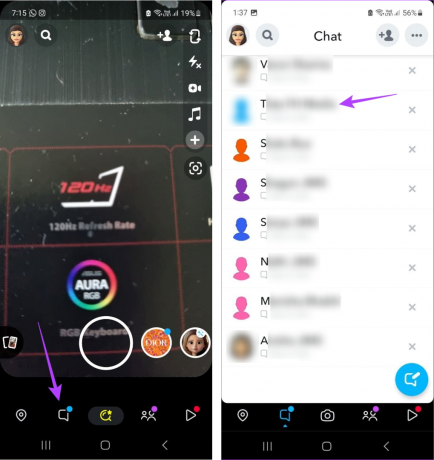
Βήμα 4: Πατήστε παρατεταμένα το στιγμιότυπο που θέλετε να διαγράψετε.
Βήμα 5: Από τις επιλογές, πατήστε Διαγραφή.
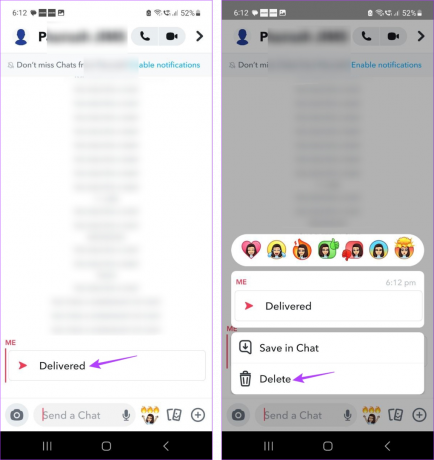
Βήμα 6: Πάλι, πατήστε Διαγραφή.
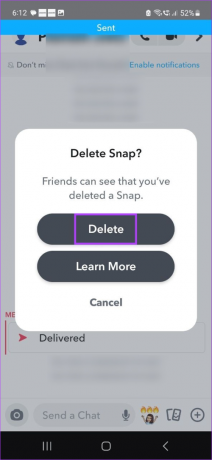
Αυτό θα διαγράψει αμέσως τα απεσταλμένα στιγμιότυπα από το Snapchat. Ενώ το διαγραμμένο στιγμιότυπο δεν θα είναι πλέον διαθέσιμο, ένα μήνυμα που λέει ότι διαγράψατε ένα στιγμιότυπο θα είναι ορατό στο παράθυρο συνομιλίας, ενημερώνοντας τον χρήστη ότι ένα στιγμιότυπο έχει διαγραφεί.
Υπόδειξη: Μπορείτε επίσης να αλλάξετε τις ρυθμίσεις συνομιλίας για να διαγράψετε αυτόματα το στιγμιότυπο αφού το δει ο παραλήπτης. Πατήστε παρατεταμένα το όνομα ή την ομάδα του φίλου > επιλέξτε Ρυθμίσεις συνομιλίας > Διαγραφή συνομιλιών > επιλέξτε Μετά την προβολή.
2. Αφαιρέστε μια εικόνα από το Snapchat Story
Εκτός από τη μεταφόρτωση ζωντανών Snaps, το Snapchat επιτρέπει επίσης στους χρήστες του να προσθέστε φωτογραφίες ρολού κάμερας στις ιστορίες Snapchat. Αυτό σημαίνει επίσης ότι εάν επιλεγεί λάθος εικόνα, θα μεταφορτωθεί τελικά στο Snapchat Story σας. Σε αυτήν την περίπτωση, μπορείτε να μεταβείτε στην ενότητα Η ιστορία μου και να διαγράψετε μεμονωμένα τα Snaps από το Snapchat Story σας. Δείτε πώς να το κάνετε σε συσκευές iOS και Android.
Βήμα 1: Ανοίξτε την εφαρμογή Snapchat και πατήστε στο εικονίδιο του προφίλ σας.
Βήμα 2: Κάντε κύλιση προς τα κάτω στην ενότητα Η ιστορία μου και πατήστε στην ιστορία σας.

Βήμα 3: Ανοίξτε το Snap που θέλετε να διαγράψετε και πατήστε το εικονίδιο με τις τρεις κουκκίδες.
Βήμα 4: Εδώ, πατήστε Διαγραφή.
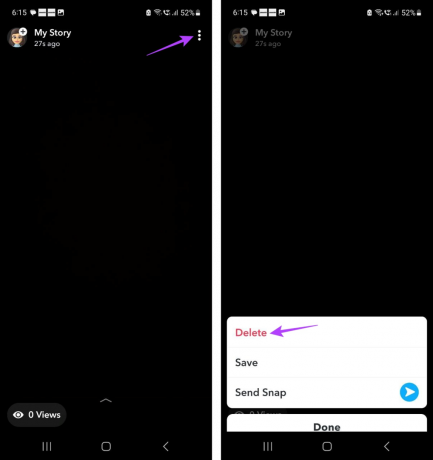
Βήμα 5: Πατήστε ξανά στο Delete στο αναδυόμενο παράθυρο για επιβεβαίωση.
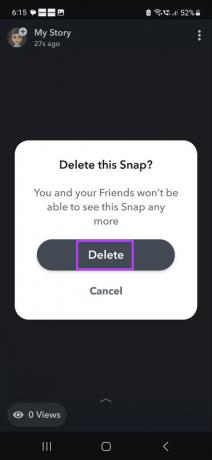
Αυτό θα αφαιρέσει την εικόνα από το Snapchat Story. Μπορείτε επίσης να επαναλάβετε αυτά τα βήματα εάν θέλετε να διαγράψετε οποιαδήποτε άλλη εικόνα από το Snapchat Story σας.
3. Κατάργηση Snaps από τις αναμνήσεις
Συνήθως, τα Stories και τα Snaps Snapchat διαγράφονται αυτόματα 24 ώρες μετά τη μεταφόρτωσή τους. Ωστόσο, μπορείτε να αποθηκεύσετε ορισμένα στιγμιότυπα στις Μνήμες Snapchat. Αλλά, από την άλλη πλευρά, μπορεί να καταλήξετε να εξοικονομήσετε εν γνώσει σας τόνους Snaps που δεν χρειάζεστε πλέον. Σε αυτήν την περίπτωση, ανοίξτε τις Μνήμες Snapchat και διαγράψτε όλα τα επιπλέον snaps. Δείτε πώς να το κάνετε.
Υπόδειξη: Ρίξτε μια ματιά στο άλλο άρθρο μας εάν έχετε πρόβλημα με τη φόρτωση των αναμνήσεων Snapchat.
Βήμα 1: Ανοίξτε την εφαρμογή Snapchat για κινητά.
Βήμα 2: Τώρα, σύρετε προς τα πάνω από το κάτω μέρος της οθόνης.
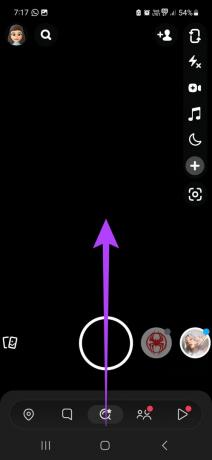
Βήμα 3: Μόλις ανοίξει το Snapchat Memories, μεταβείτε στο σχετικό Snap και πατήστε πάνω του.
Βήμα 4: Εδώ, πατήστε στο εικονίδιο με τις τρεις κουκκίδες.
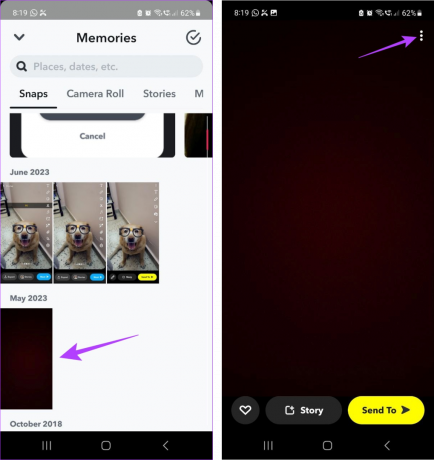
Βήμα 5: Στη συνέχεια, πατήστε στο Delete Snap.
Βήμα 6: Τώρα, πατήστε ξανά Διαγραφή για επιβεβαίωση.
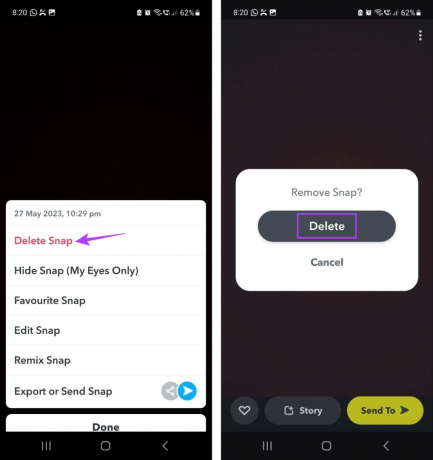
Αυτό θα διαγράψει τις αποθηκευμένες εικόνες από το Memories στο Snapchat.
4. Διαγραφή εικόνας από το Snap Map
Εάν έχετε επισκεφθεί ένα μέρος και θέλετε να το τεκμηριώσετε, μπορείτε επίσης να το προσθέσετε στον Snap Map σας. Αυτό το Snap θα είναι ορατό σε άλλα άτομα που ελέγχουν τη συγκεκριμένη τοποθεσία. Ωστόσο, εάν δεν θέλετε οι άλλοι να γνωρίζουν πού βρεθήκατε, εκτός από την ενεργοποίηση της λειτουργίας Ghost, μπορείτε επίσης να διαγράψετε αυτό το Snap από το Snap Map σας. Δείτε πώς.
Βήμα 1: Ανοίξτε το Snapchat.
Βήμα 2: Στην επάνω αριστερή γωνία, πατήστε στο εικονίδιο του προφίλ σας.
Βήμα 3: Σε αυτήν τη σελίδα, πραγματοποιήστε κύλιση προς τα κάτω στην ενότητα "Spotlight & Snap Map".
Βήμα 4: Πατήστε στο Snap.

Βήμα 5: Μόλις ανοίξετε το σχετικό Snap, πατήστε το εικονίδιο με τις τρεις κουκκίδες.
Βήμα 6: Εδώ, πατήστε στο Delete Snap.

Βήμα 7: Πατήστε Διαγραφή για επιβεβαίωση.

Αυτό θα διαγράψει την εικόνα από το Snap Map σας. Μπορείτε επίσης να επαναλάβετε αυτά τα βήματα για να διαγράψετε άλλες φωτογραφίες Snapchat από το Snap Map.
5. Διαγράψτε τον λογαριασμό σας στο Snapchat
Ένας από τους πιο σίγουρους τρόπους διαγραφής Snaps στο Snapchat είναι η διαγραφή του λογαριασμού σας στο Snapchat. Αυτό θα διαγράψει κάθε Snap που έχετε στείλει. Επιπλέον, εάν διαγράψετε τον λογαριασμό σας στο Snapchat, ο άλλος χρήστης δεν θα ειδοποιηθεί επίσης ότι ένα Snap έχει διαγραφεί από το παράθυρο συνομιλίας. Για περισσότερες πληροφορίες, ανατρέξτε στον επεξηγητή μας πώς να διαγράψετε τον λογαριασμό σας στο Snapchat.
Συχνές ερωτήσεις για τη διαγραφή Snaps στο Snapchat
Ενώ ίσως χρειαστεί να αφαιρέσετε τα περισσότερα Snaps ένα-ένα, μπορείτε να αφαιρέσετε πολλές φωτογραφίες από το Snapchat Memories. Απλώς επιλέξτε όλες τις φωτογραφίες και διαγράψτε τις μαζικά χρησιμοποιώντας τις επιλογές του μενού.
Διαγράψτε αυτά τα Snaps
Αν κατά λάθος στείλατε το λάθος Snap σε λάθος άτομο, ελπίζουμε το άρθρο μας να σας βοηθήσει να διαγράψετε αυτά τα Snap στο Snapchat. Επιπλέον, εάν θέλετε να μεταβείτε σε κατάσταση ανώνυμης περιήγησης στο Snapchat, σκεφτείτε αλλαγή του τρέχοντος ονόματος χρήστη ή εμφανιζόμενου ονόματος Snapchat.
Τελευταία ενημέρωση στις 20 Ιουνίου 2023
Το παραπάνω άρθρο μπορεί να περιέχει συνδέσμους συνεργατών που βοηθούν στην υποστήριξη της Guiding Tech. Ωστόσο, δεν επηρεάζει τη συντακτική μας ακεραιότητα. Το περιεχόμενο παραμένει αμερόληπτο και αυθεντικό.

Γραμμένο από
Συγγραφέας στην καρδιά, η Ankita λατρεύει να γράφει για τα οικοσυστήματα Android και Windows στο Guiding Tech. Στον ελεύθερο χρόνο της, μπορεί να τη βρει κανείς να εξερευνά ιστολόγια και βίντεο που σχετίζονται με την τεχνολογία. Διαφορετικά, μπορείτε να την πιάσετε αλυσοδεμένη στο φορητό υπολογιστή της, να τηρεί προθεσμίες, να γράφει σενάρια και να παρακολουθεί εκπομπές (όποια γλώσσα!) γενικά.